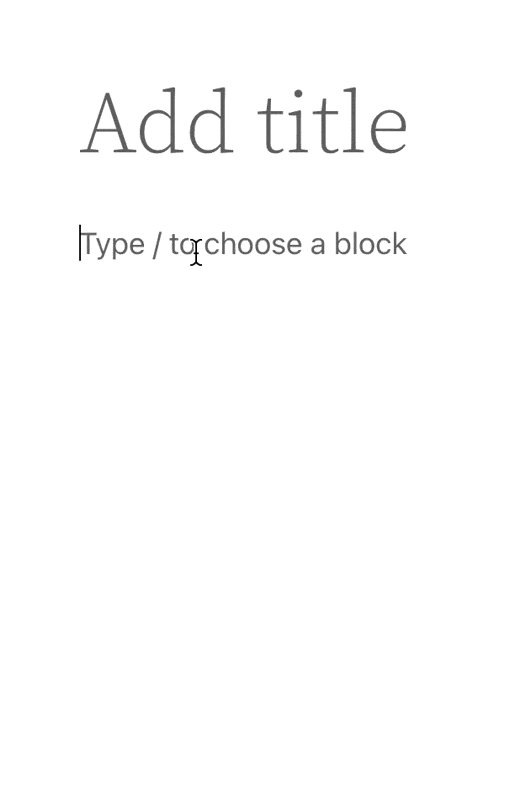Blok Daftar digunakan untuk menyusun konten dalam daftar bernomor atau berpoin.
Dalam panduan ini
Untuk menambahkan blok Daftar, klik ikon + Penyisip Blok dan cari “daftar”. Klik untuk menambahkan blok ke pos atau halaman.
💡
Anda juga dapat menggunakan keyboard untuk mengetikkan /list pada baris baru dan menekan enter untuk menambahkan blok Daftar baru dengan cepat.

Panduan lebih lanjut tentang cara menambahkan blok terdapat di sini.
Jika Anda mengeklik blok, bilah peralatan pilihan akan muncul di atasnya:

Bilah peralatan Blok daftar memiliki pilihan berikut:
- Ubah jenis blok.
- Seret blok.
- Pindahkan blok ke atas atau ke bawah.
- Daftar tidak berurutan.
- Daftar berurutan.
- Menjorok ke luar.
- Menjorok ke dalam.
- Lainnya; termasuk sorotan, kode inline, gambar inline, input keyboard, dan pilihan pemformatan lainnya
- Pilihan lainnya.
Saat mengeklik blok, Anda akan menemukan pengaturan blok tambahan di bilah sisi kanan. Jika tidak terdapat bilah sisi, Anda mungkin perlu mengeklik ikon ️⚙️ (roda gigi) di sudut kanan atas untuk membuka pengaturan.

Pilihan Warna digunakan untuk menentukan warna teks, latar belakang, dan tautan yang digunakan di blok Daftar.
Klik lingkaran di sebelah bagian yang ingin diubah dan Anda akan melihat pilihan warna tema atau warna asal.
Klik bagian di atas pilihan tersebut untuk memilih warna khusus dengan menyeret mouse pada pola warna, atau memasukkan kode warna Hex, RGB, atau HSL
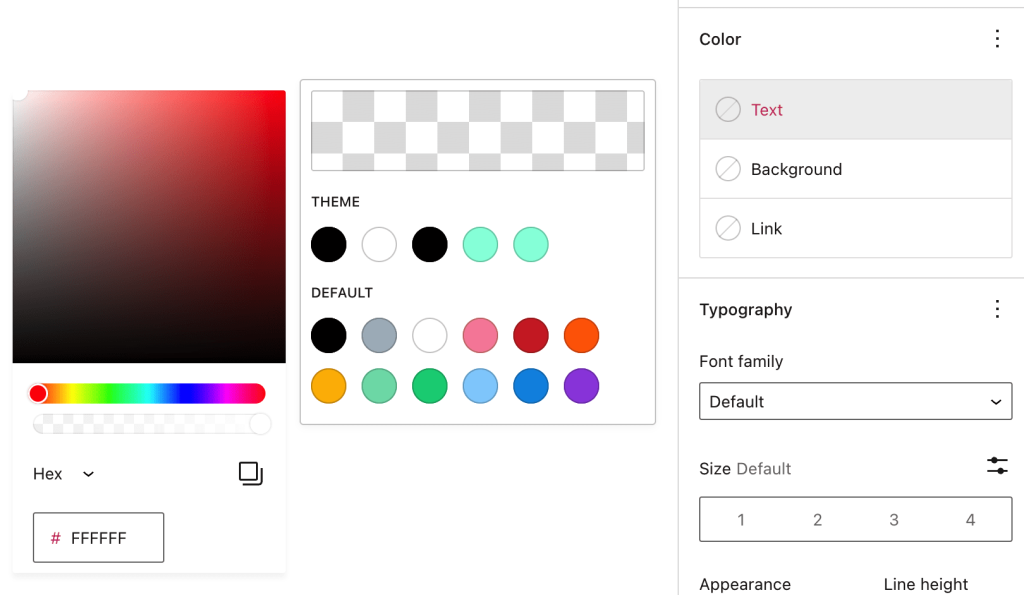
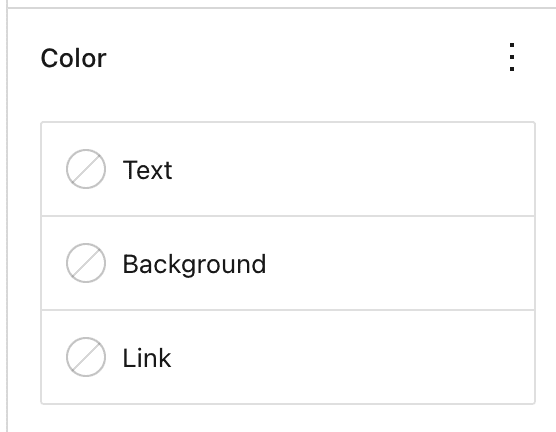
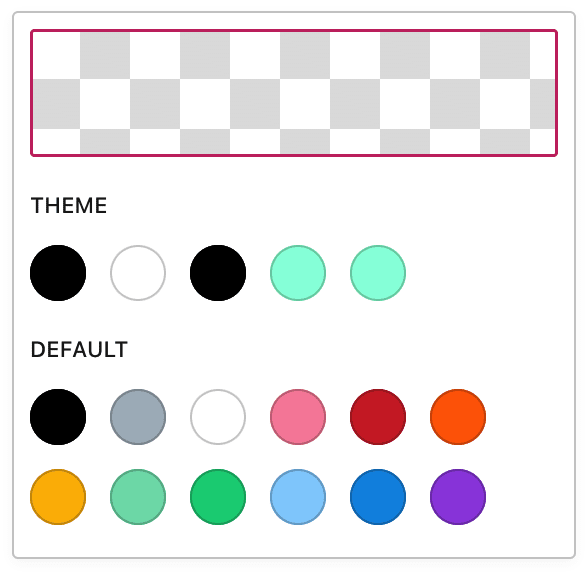
Sesuaikan tampilan teks blok dengan pengaturan berikut.
Jika Anda tidak melihat pengaturan tersebut, klik tiga titik di sebelah kanan Tipografi (seperti yang ditunjukkan di sebelah kanan.) Kemudian Anda dapat memilih pilihan yang ingin Anda akses:
- Ukuran font
- Kelompok font
- Tampilan
- Tinggi baris
- Dekorasi
- Huruf besar/kecil
- Spasi huruf

Ukuran font memungkinkan Anda menyesuaikan ukuran teks. Anda dapat memilih ukuran preset seperti kecil, sedang, dan besar.
Anda juga dapat menetapkan nilai tertentu dengan mengeklik ikon penggeser tepat di atas pilihan asal, yang ditandai dengan angka 1 pada tangkapan layar di bawah. Anda dapat mengubah unit dengan mengeklik pada tempat yang ditandai dengan angka 2 pada tangkapan layar di bawah. Pilihan yang tersedia yaitu piksel, em, atau rem.

Kelompok font memberi Anda pilihan untuk mengubah gaya font yang digunakan. Pilih dari daftar font di menu tarik-turun.
Tampilan memungkinkan Anda untuk mengubah gaya teks antara biasa dan miring, mulai dari tipis hingga ekstra tebal.
Tinggi Baris mengatur jarak di atas/di bawah teks. Jika memilih nol, pastikan untuk memeriksa situs Anda melalui ponsel.
Dekorasi termasuk pilihan garis bawah dan garis coret.
Huruf besar memungkinkan Anda untuk mengatur semua teks menjadi huruf kapital, huruf pertama kapital, atau semua teks menjadi huruf kecil.
Spasi huruf mengatur jarak di antara setiap karakter teks. Anda dapat mengubah unit dari unit asal (piksel) menjadi persentase, em, rem, vw, dan vh. Pelajari selengkapnya tentang unit relatif di sini.
Ketika Anda memilih daftar berurutan (bernomor), pilihan tambahan akan muncul di bilah sisi pengaturan Blok.
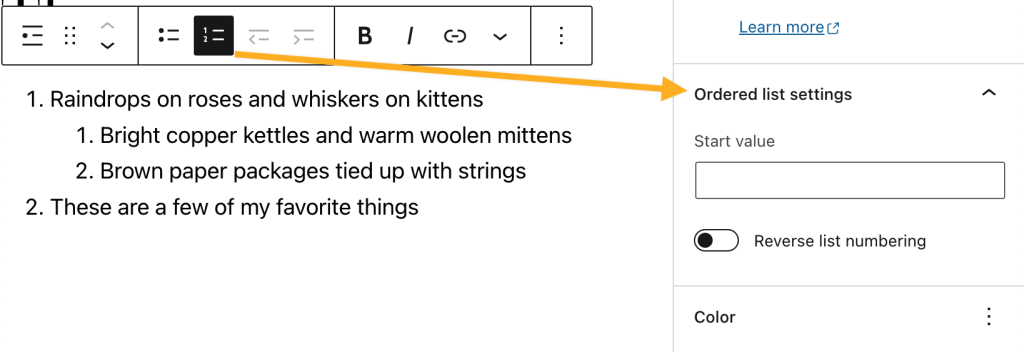
Anda dapat memilih Nilai awal daftar. Pilihan ini berguna jika Anda perlu memasukkan konten non-daftar ke dalam daftar (misalnya gambar) dan melanjutkan daftar bernomor di bawahnya.
Gunakan Penomoran daftar terbalik untuk membalik urutan daftar Anda. Sebagai contoh, jika ingin membuat daftar hitung mundur yang dimulai dengan 10, Anda dapat menggunakan pilihan Penomoran daftar terbalik.
Tingkat Lanjut
Tab Tingkat Lanjut memungkinkan Anda menambahkan kelas CSS ke blok, sehingga Anda dapat menulis CSS khusus dan mengatur gaya blok sesuai keinginan.

Anda dapat mengubah blok teks menjadi blok Daftar dengan memilihnya, mengeklik tombol paling kiri di bilah peralatan blok, lalu memilih Daftar di menu Ubah Ke. Jika Anda menyorot beberapa blok teks secara bersamaan dan memilih Daftar, tiap blok teks akan diubah menjadi item dalam satu daftar.

Anda dapat menggunakan ikon indentasi di bilah peralatan untuk membuat daftar menjorok ke dalam atau menggunakan tombol spasi di keyboard untuk melakukan hal yang sama pada item.
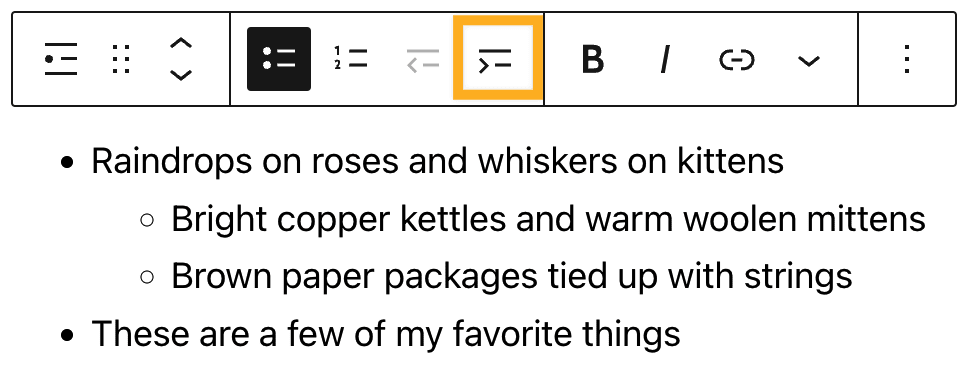
💡
Item daftar yang menjorok ke dalam dapat dikembalikan seperti semula menggunakan ikon di sebelah kiri ikon indentasi, atau tekan tombol backspace di keyboard Anda.
Daftar juga dapat dibuat dengan urutan campuran, misalnya angka yang diikuti dengan poin, dan sebaliknya.

Anda dapat menambahkan daftar dengan mengetikkan tanda penghubung diikuti dengan item daftar Anda, lalu tekan tombol Enter/Return satu kali. Anda juga dapat menambahkan daftar bernomor dengan mengetik 1, lalu tanda titik (.) yang diikuti item daftar, lalu tekan tombol Enter/Return satu kali.